主页 > 电子产品 >
方法 1创建无线热点

1
点击“设置”应用。它可能位于“实用工具”文件夹内。
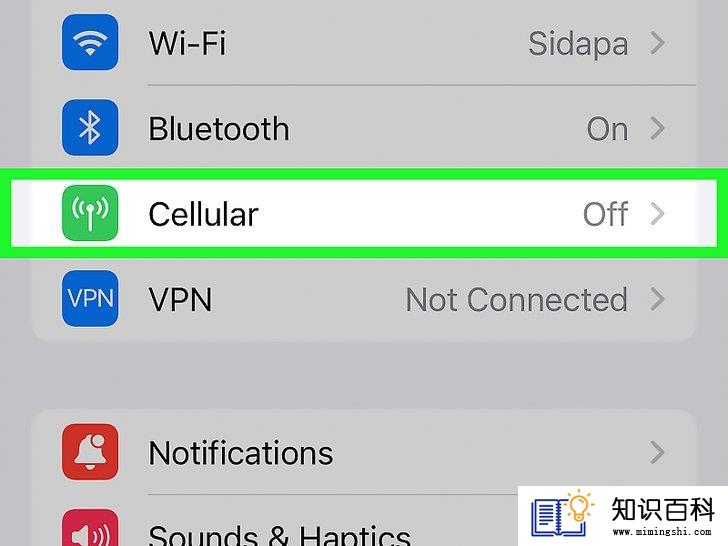
2
点击蜂窝移动网络选项。
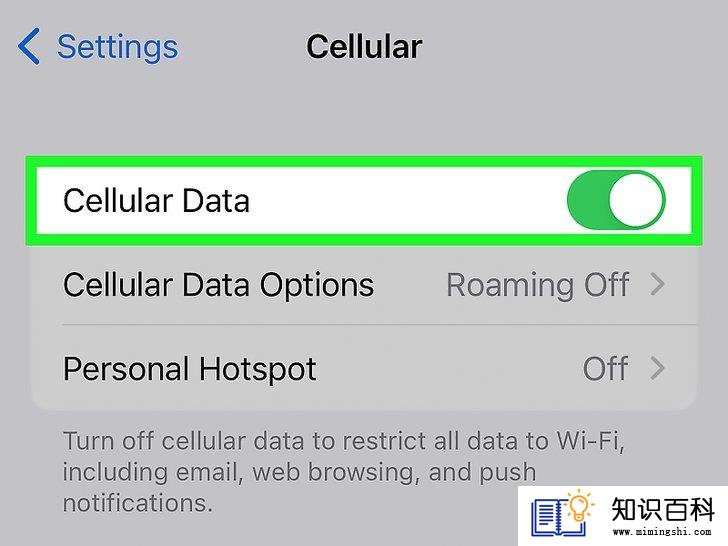
3
如果蜂窝数据是关闭的,打开它。要启用无线热点就必须开启这个选项。
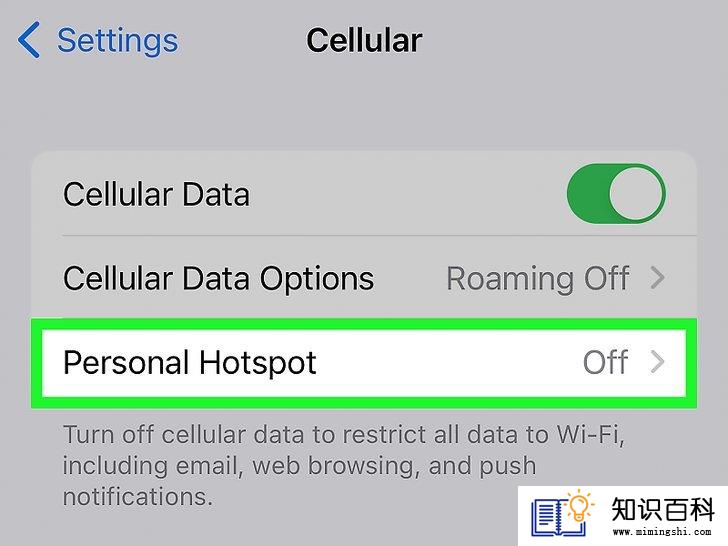
4
点击设置个人热点。只有当你从来没用过个人热点时才会出现这个按钮。
- 首次设置个人热点后,“个人热点”选项就会出现在主“设置”列表中。
- 如果这个按钮是灰色的或者根本就没有出现按钮,那就说明运营商不支持创建个人热点,或者你需要升级流量套餐。有关支持无线热点的运营商列表请查看this Apple support page。
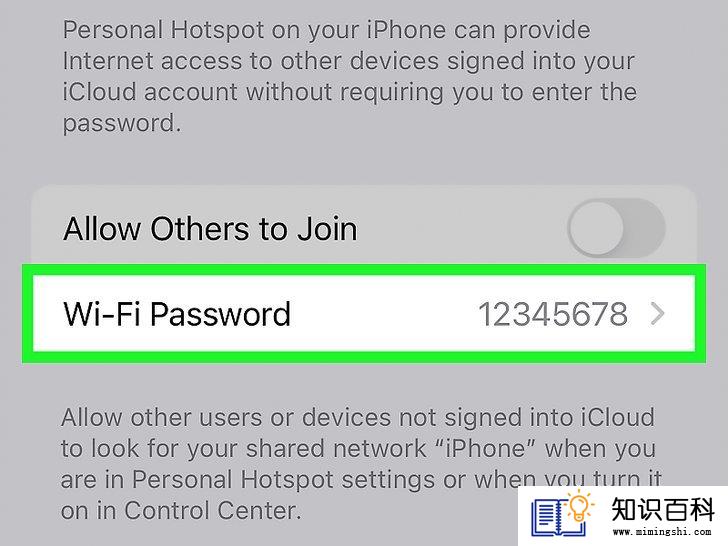
5
点击Wi-Fi密码选项。

6
输入连接热点时要输入的密码。

7
点击个人热点滑块将它打开。

8
点击Windows中的“网络”按钮。它位于屏幕右下角的“系统托盘”中。

9
选择iPhone的无线热点。网络名称是"你名字的iPhone"。
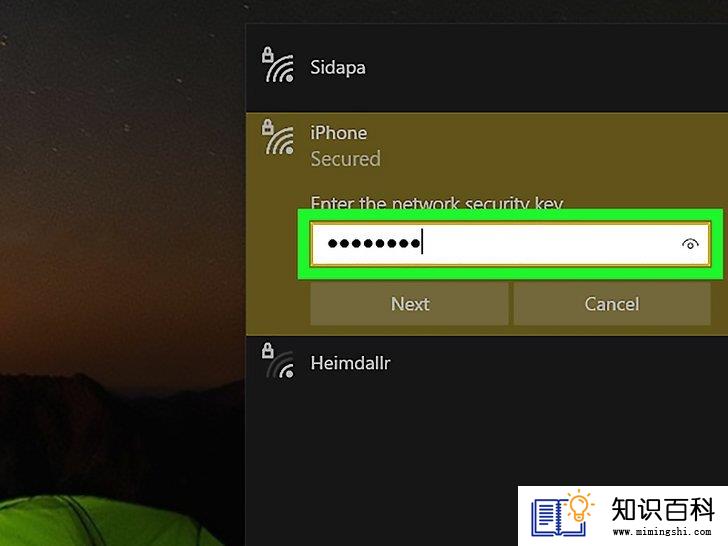
10
输入网络密码。这是你之前在iPhone上创建的密码。连接后,电脑就可以通过iPhone的网络连接来浏览互联网了。
方法 2使用USB Tethering
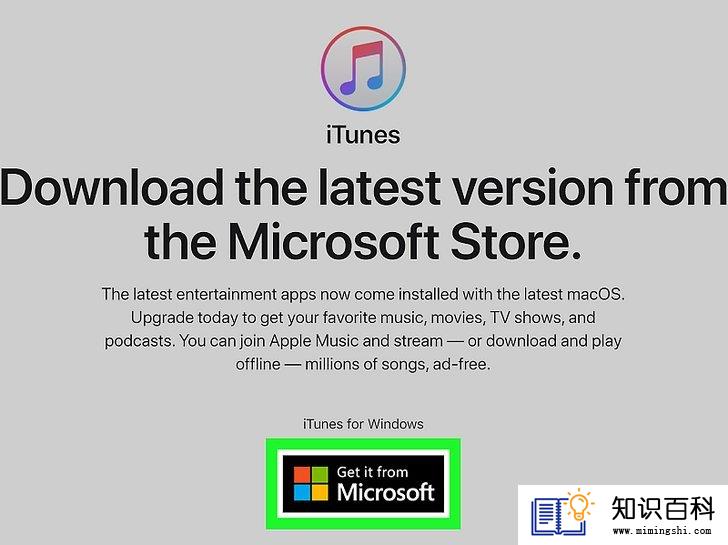
1
在电脑上安装iTunes。如果把iPhone连接到Windows电脑上,电脑需要安装iTunes才能连接。详见有关安装iTunes的文章。
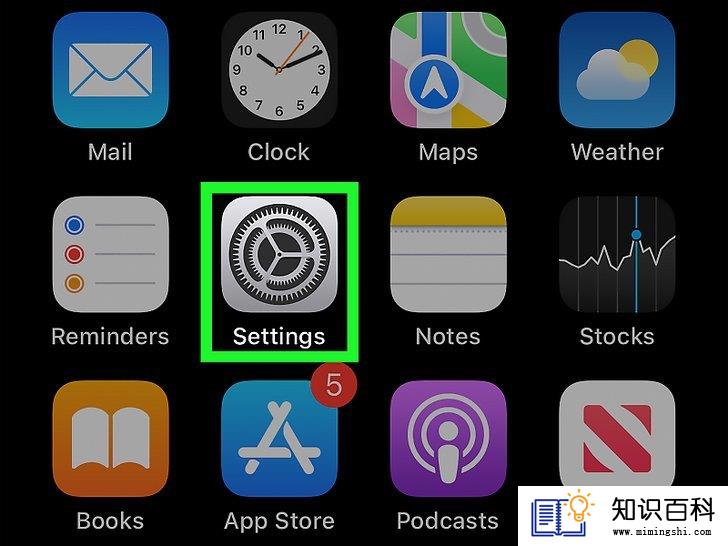
2
点击iPhone上的“设置”应用。它可能就在主屏幕中,或者可以在“实用工具”文件夹中找到它。
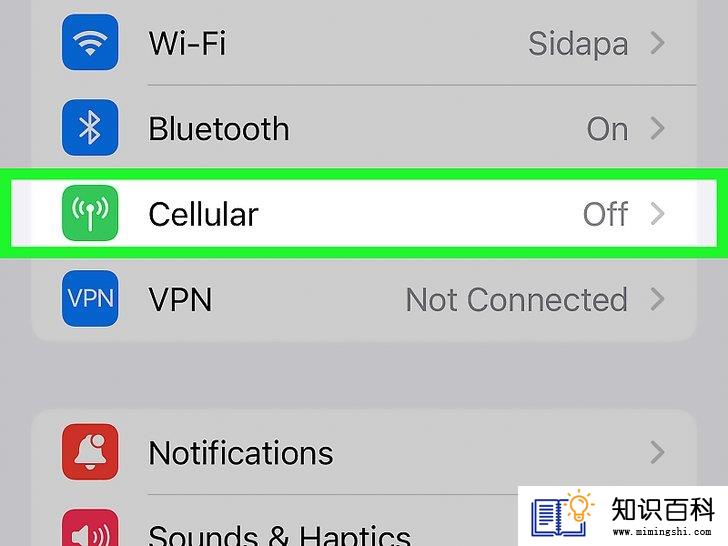
3
点击蜂窝移动网络选项。
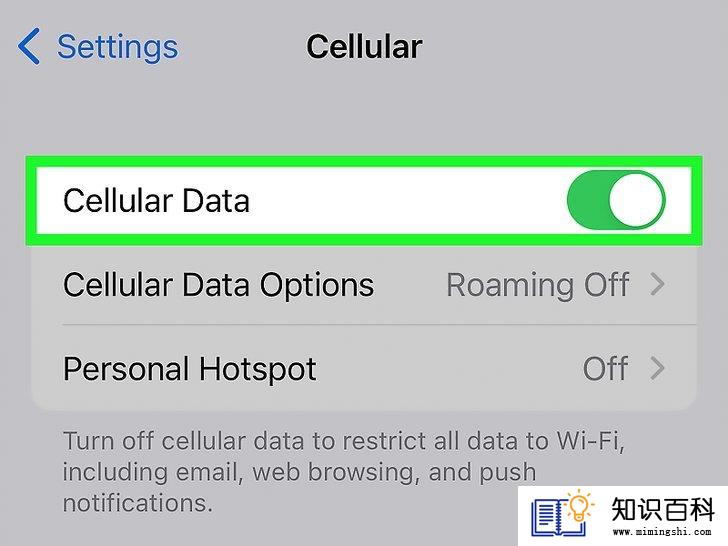
4
打开蜂窝数据。你必须开启这个选项才能与电脑共享iPhone的网络。
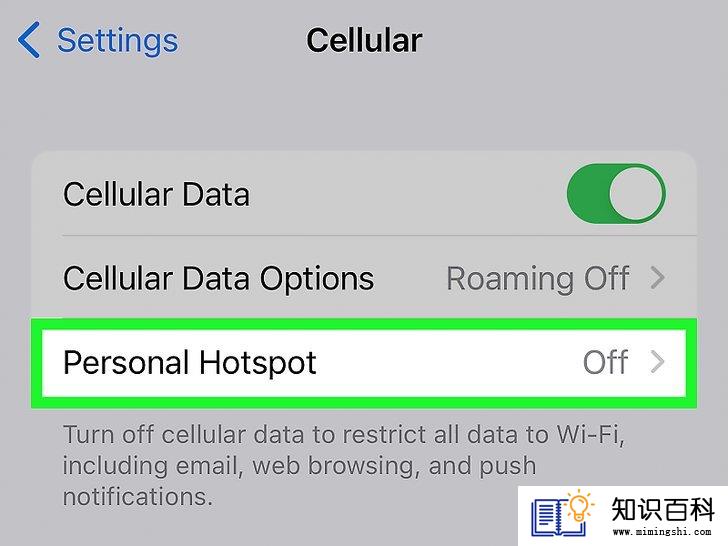
5
点击设置个人热点选项。如果没有看到这个选项,那就表明运营商可能不支持个人热点,或者是你当前的流量套餐不支持。
- 首次设置好“个人热点”后,“设置”应用程序中就会出现“个人热点”选项。

6
打开个人热点。

7
将iPhone插入电脑的USB接口。

8
点击电脑上的“网络”按钮。在Windows中,可以在“系统托盘”中找到这个按钮。
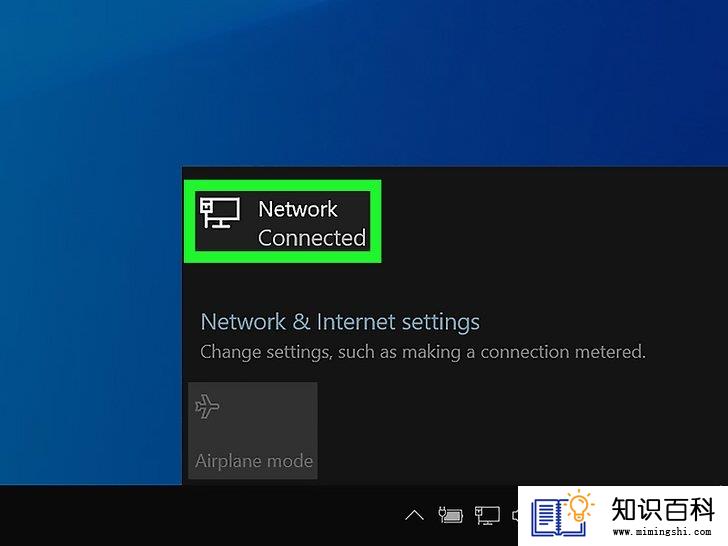
9
点击iPhone,选择它作为电脑的网络。当你浏览互联网时,电脑会使用iPhone的网络连接。
方法 3通过蓝牙共享互联网
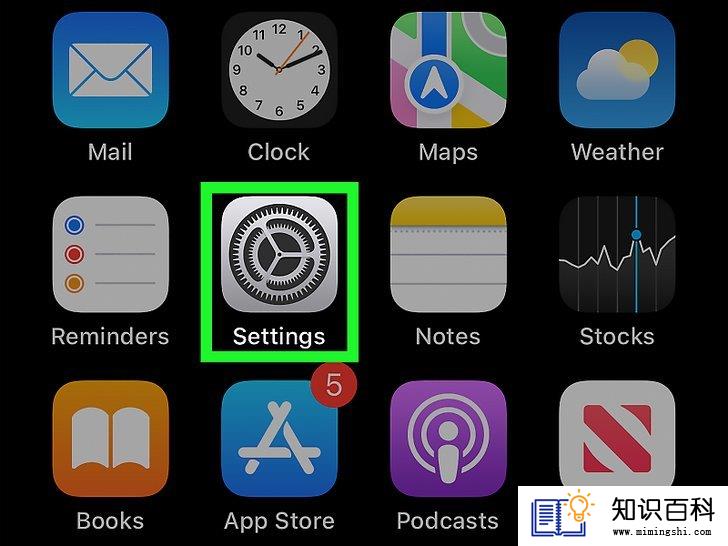
1
点击“设置”应用。应用图标看起来像一组齿轮。它也有可能在“实用工具”文件夹里。
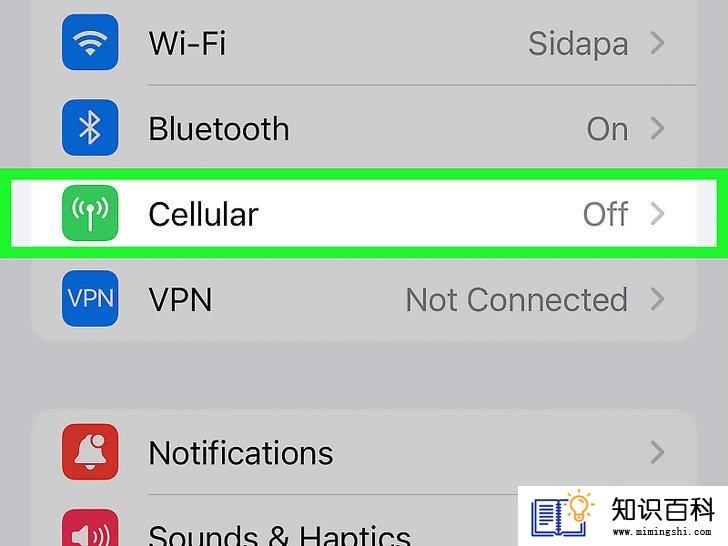
2
点击蜂窝移动网络选项。

3
打开蜂窝数据。需要打开蜂窝数据才能使用“蓝牙”网络共享。
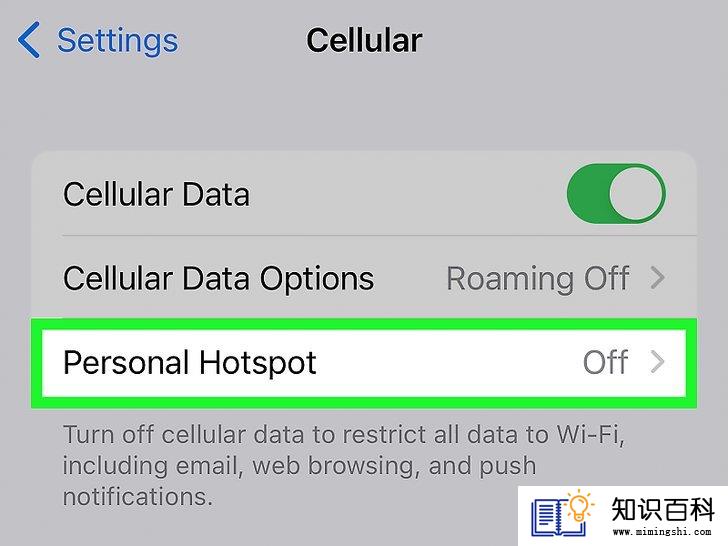
4
点击设置个人热点。如果没有这个选项,或者是灰色的,那就说明运营商或者流量套餐不支持个人热点。
- 首次设置好热点后,主“设置”菜单中的“个人热点”选项就可以用了。
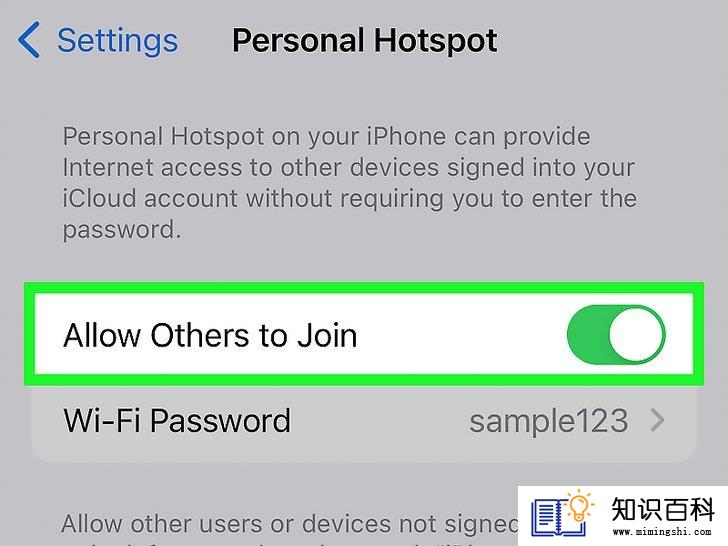
5
打开个人热点。
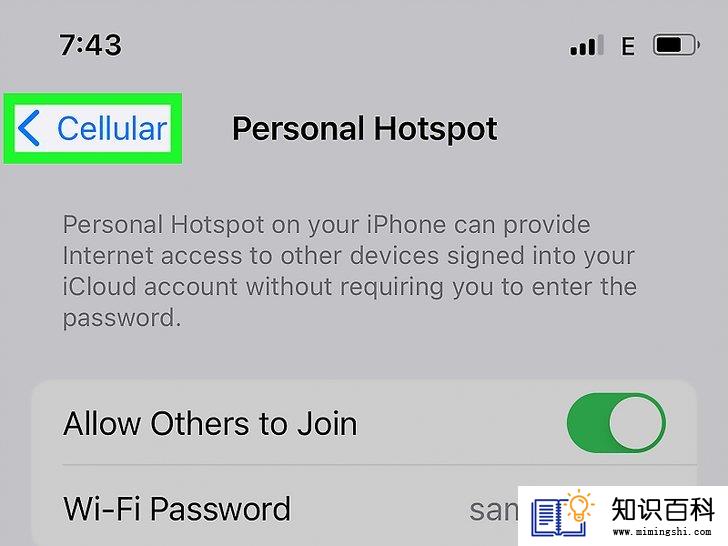
6
点击左上角的<按钮返回“设置”。

7
点击蓝牙。
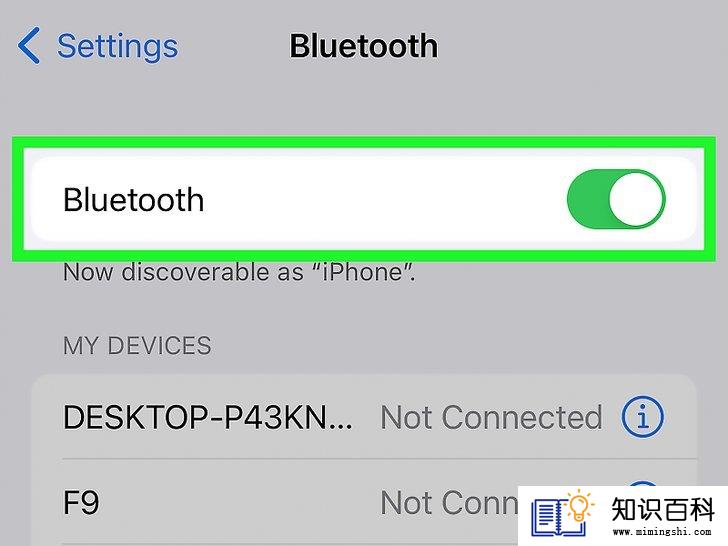
8
打开蓝牙。

9
点击“系统托盘”中的“蓝牙”按钮。如果没有蓝牙图标,那可能是因为Windows电脑没有安装蓝牙适配器。
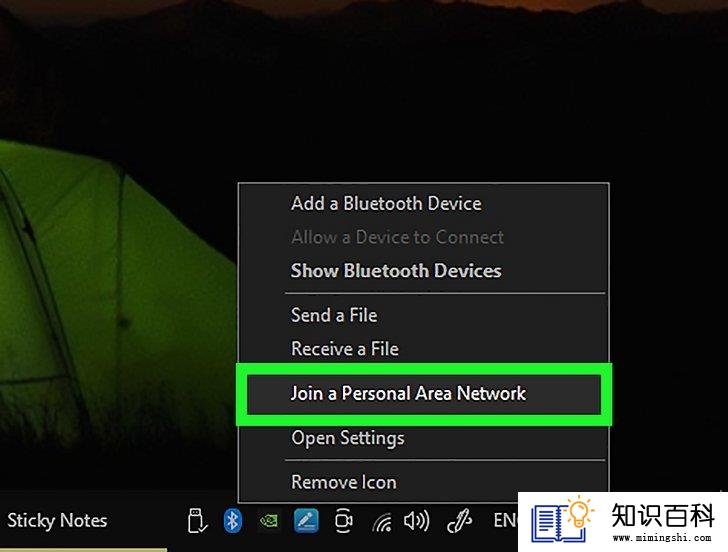
10
点击"加入个人区域网"。
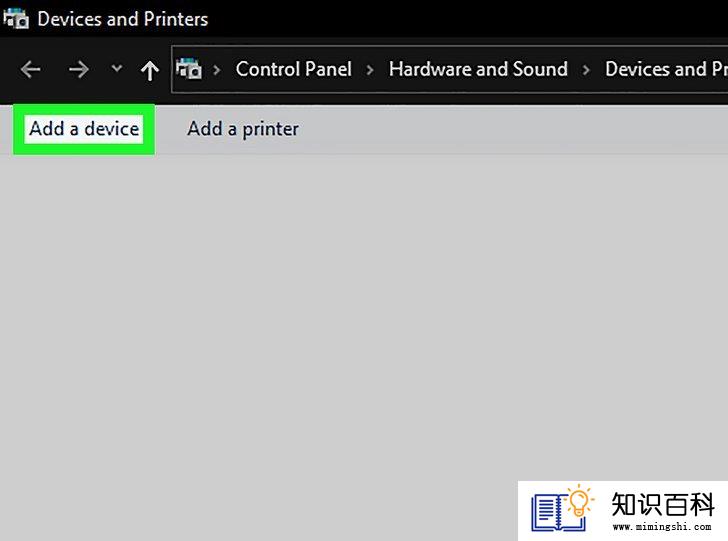
11
点击“添加设备”按钮。可以在窗口顶部找到这个按钮。

12
点击你的iPhone。让这个窗口保持打开着。
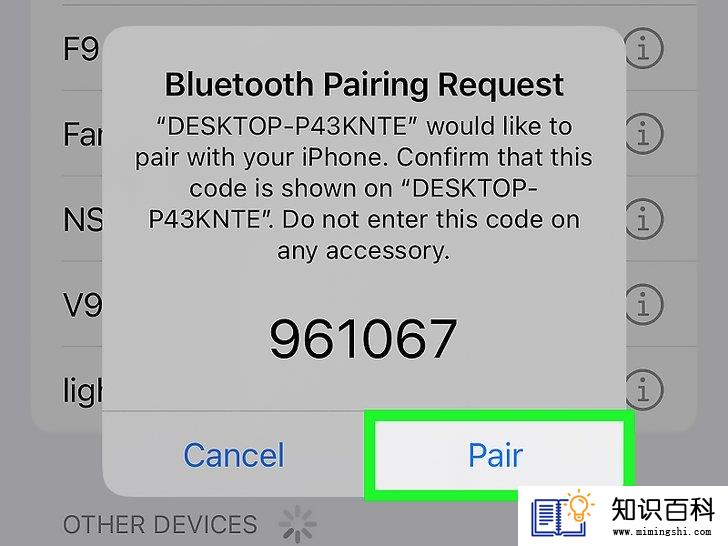
13
在iPhone上点击配对。可能会提示你输入显示在其他设备上的代码。
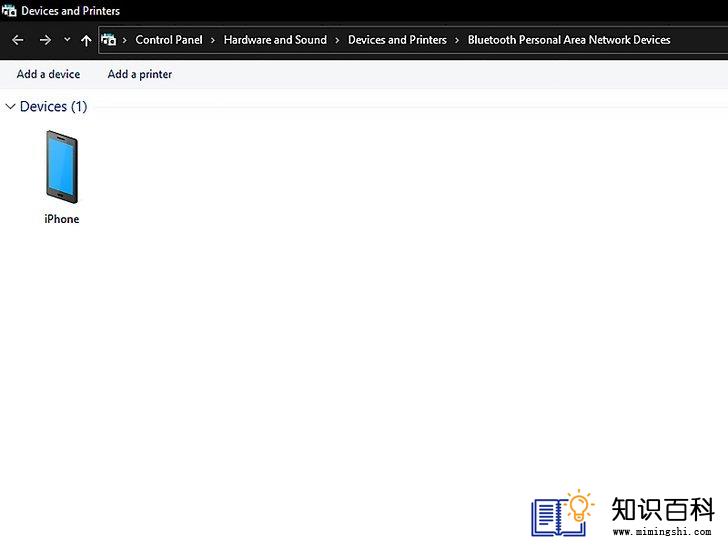
14
返回“设备和打印机”窗口。

15
右击iPhone。

16
高亮显示“连接时使用”,然后点击“访问接入点”。Windows电脑现在可以通过蓝牙使用iPhone的互联网连接。
小提示
- 去信号好的地方。这样可以提高连接的速度。
警告
- 如果你在使用电脑,那么每月的固定数据流量用得会更快。电脑版网站和大量下载会快速耗尽你套餐内的流量。所以要密切关注流量使用情况。
- 上一篇:如何看懂电容的参数
- 下一篇:如何在安卓手机上查看PDF文件
- 01-16如何在Windows系统中更换桌面背景
- 01-16如何清理iPhone中“其他”占用的空间
- 01-16如何让你的手机响起铃声
- 01-16如何连接电脑和LG智能电视
- 01-16如何在Chrome浏览器中切换标签页
- 01-16如何压缩大文件
- 01-16如何读取转储文件
- 01-16如何把Facebook Messenger程序里的视频保存
- 01-16如何使用虚拟专用网络(VPN)
- 01-16如何在电脑上屏蔽网站
- 01-16如何升级Garmin Nuvi
- 01-16如何让笔记本电脑运行速度更快
- 01-16如何删除苹果账户
- 01-16如何修复坏扇区
- 01-16如何查看XML文件
- 01-16如何在HTML中插入空格
- 01-16如何在谷歌Chrome浏览器允许弹出窗口
- 01-16如何用电子邮件发送大的视频文件
- 01-16如何连接台式机和笔记本电脑
- 01-16如何在Snapchat上添加好友
